在使用premiere pro(简称pr)进行视频剪辑时,卡顿现象是许多用户经常遇到的问题。这不仅影响了工作效率,还可能破坏创作流程。本文将从硬件配置、项目设置、媒体管理、工作流程等多个维度,探讨如何解决pr剪辑视频时的卡顿问题。
pr是一款资源密集型的软件,对cpu、gpu、内存和硬盘速度都有较高要求。硬件性能不足是导致剪辑卡顿的主要原因之一。
- 升级处理器:选择多核处理器,能够显著提高视频处理速度。
- 增强显卡性能:购买支持cuda或opencl技术的显卡,并确保显卡驱动程序是最新的,以利用gpu加速功能。
- 增加内存容量:至少配备16gb内存,常处理4k视频则建议升级至32gb或更高。
- 使用固态硬盘:将操作系统、pr软件及视频素材存储在固态硬盘(ssd)上,可以大幅提升读写速度。
正确的项目设置能够确保pr软件与视频素材的兼容性,从而减少卡顿现象。
- 匹配序列设置:在创建项目时,确保序列设置与视频素材的分辨率、帧速率等参数相匹配。
- 启用gpu加速:在项目设置中开启gpu加速,可以分担cpu的负荷,提高渲染速度。
- 调整回放分辨率:在预览窗口中将回放分辨率设置为1/2或1/4,并禁用高质量播放,可以显著提升流畅度。
媒体缓存是pr在剪辑过程中生成的临时文件,若未正确管理,可能会导致卡顿。
- 定期清理缓存:进入“首选项”菜单的“媒体缓存”选项,清理无用的缓存文件。
- 更改缓存位置:将缓存文件保存到ssd上,以提高读写性能。
- 使用代理文件:对于高分辨率素材,导入时选择“创建代理”选项,编辑完成后再切换回原始素材。
合理的工作流程能够避免不必要的卡顿,提高剪辑效率。
- 避免直接导入存储卡文件:将素材文件从存储卡拷贝到硬盘上,再导入pr中使用。
- 关闭不必要的后台进程:使用任务管理器检查并关闭占用高资源的后台应用程序。
- 精简时间线:删除不必要的视频片段和效果,保持时间线的简洁。
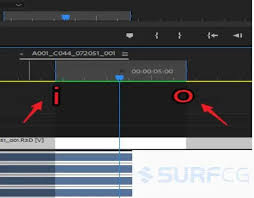
- 合理布局窗口:避免在双显示屏上使用过多窗口,以减少系统资源的占用。
视频素材本身的问题也可能导致剪辑卡顿。
- 转换文件格式:使用格式工厂等专业软件,将不支持的格式转换为pr支持的格式。
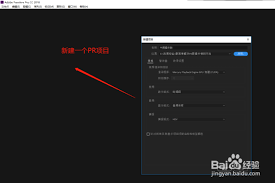
- 修复损坏文件:尝试用视频修复工具修复损坏的文件,若修复无果则重新获取。
- 降低素材分辨率:对于高分辨率的素材,可以在导入前降低其分辨率或帧率,以减少系统负荷。
保持pr软件和操作系统的更新,可以修复已知的bug,提高软件性能。
- 检查软件更新:定期检查pr软件和显卡驱动的更新,确保使用的是最新版本。
- 进行系统维护:定期清理系统垃圾文件,优化系统设置,提高整体性能。
综上所述,解决pr剪辑视频时的卡顿问题需要从多个维度入手。通过优化硬件配置、项目设置、媒体管理、工作流程以及检查视频素材等方面,可以显著提升剪辑效率,享受流畅的剪辑体验。

在快节奏的现代生活中,寻找娱乐与收益并存的方式成为了许多人的小确幸。今天,就让我们一同走进抖音极速版的世界,探索这个既能享受视觉盛宴,又能轻松赚取零花钱的新天地。一、抖音极速版:轻量级体验,流畅无阻相较于传统版本,抖音极速版以其轻巧的体积和高效的性能脱颖而出。

在抖音这个短视频平台上,作品的置顶功能无疑为创作者提供了一个展示优质内容的重要窗口。置顶的作品不仅能够获得更多的曝光和关注,还能有效提升创作者的影响力和粉丝互动。那么,如何让抖音作品置顶呢?以下将从多个维度为您详细解析。一、直接设置置顶抖音app提供了简便的作

在mac系统上使用火狐浏览器时,若想方便地下载视频,安装视频下载插件是一个不错的选择。以下是一份详细的安装教程,帮助您轻松完成插件的安装。一、准备工作在开始安装之前,请确保您的mac上已经安装了最新版本的火狐浏览器。如果尚未安装,可以从火狐浏览器的官方网站下载

在数字媒体日益发展的今天,视频内容的创意与独特性变得尤为重要。剪影风格视频以其独特的视觉效果和神秘感,成为许多创作者青睐的一种表现形式。本文将向你介绍如何通过简单的步骤,利用现有工具制作出具有专业水准的剪影风格视频。准备工作首先,你需要准备好制作视频所需的素材

在享受优酷带来的海量视频内容时,不少用户可能不经意间开启了自动续费功能。虽然这在一定程度上确保了观影体验的连续性,但有时却也会在不经意间造成不必要的费用支出。别担心,今天我们就来详细讲解如何关闭优酷的自动续费功能,让你的钱包更加安全!第一步:找到优酷app或网
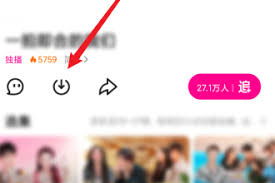
优酷作为国内知名的视频平台,提供了大量的影视资源供用户观看。然而,有时候我们希望将某些喜欢的视频保存到手机相册中以便随时查看。本文将详细介绍几种将优酷下载好的视频保存到手机相册的方法。方法一:使用优酷app缓存功能1.选择视频:首先,确保你使用的是最新版本的优